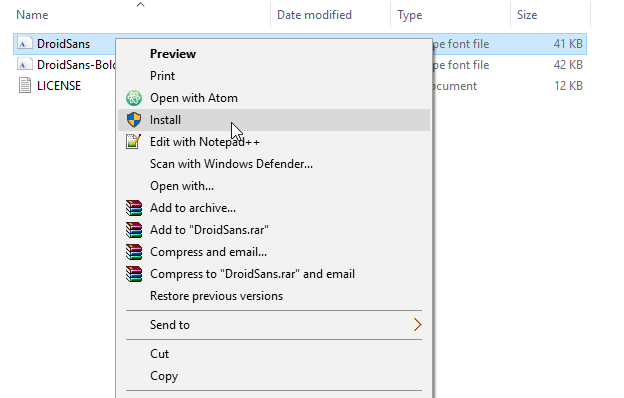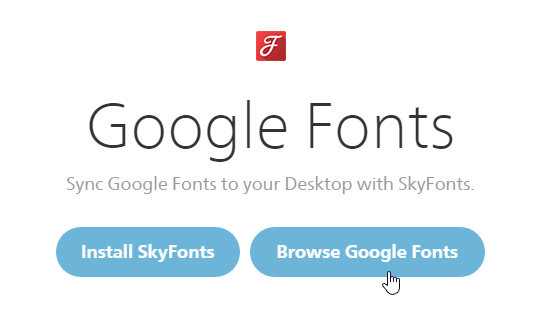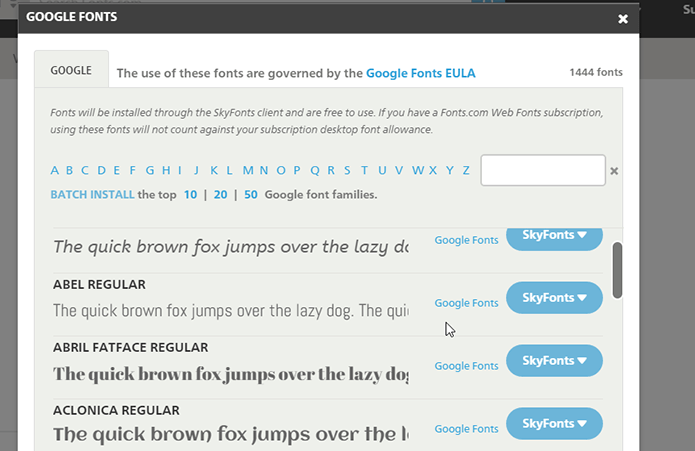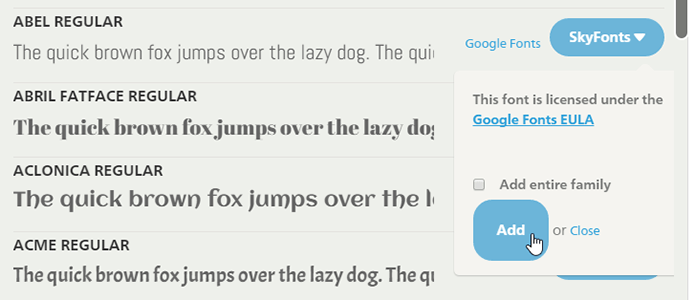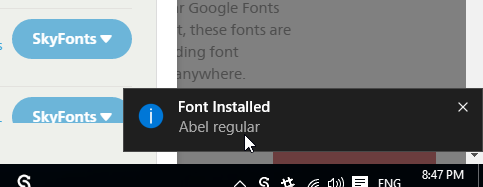Google Fonts är en gratistjänst från Google. Detta är Googles kostnadsfria teckensnittsbibliotek som ger användare mer än 600 olika typsnitt att använda på sina webbplatser. Du kan använda dessa typsnitt på alla Microsoft Office-program och till och med redigera i programvara som Photoshop.

I artikeln nedan kommer Tips.BlogCafeIT att guida dig genom två enkla sätt att installera Google Fonts på din Windows 10-dator.
1. Installera Google Font manuellt
Besök Google Font eller se detaljerade instruktioner för att ladda ner Google Font i den här länken.
Efter nedladdningen packar du upp filen du just laddade ner och installerar typsnittet. Högerklicka på .ttf- filen och klicka sedan på Installera.
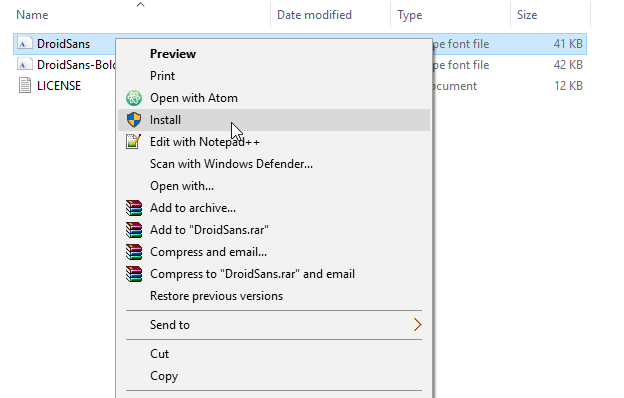
Följ samma steg som när du installerar andra typsnitt på din Windows 10-dator.
2. Använd en tredje applikation
Du kan be om stöd från en applikation från tredje part för att ladda ner Google Web Fonts till din dator, till exempel SkyFonts-applikationen. SkyFonts-applikationen stöder inte bara nedladdning av teckensnitt utan uppdaterar också teckensnitt automatiskt när nya versioner är tillgängliga.
Besök här för att installera SkyFonts.
Obs: Du måste ha ett konto på webbplatsen för att logga in. Teckensnitt kommer att synkroniseras med ditt webbkonto via Desktop Client.
För att ladda ner typsnitt via klienten måste du lägga till din samling på webbplatsen. Det liknar länken du kan bläddra i Google Fonts.
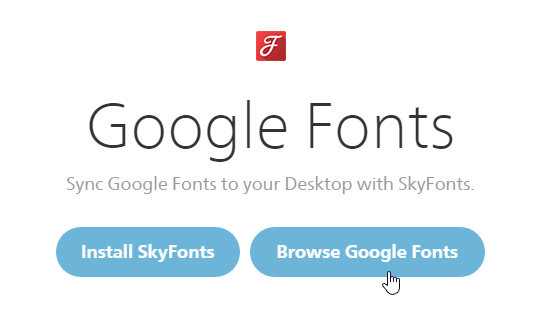
Klicka på Bläddra i Google Fonts . På skärmen kommer du att se ett popup-fönster som visar alla Google Fonts-listan.
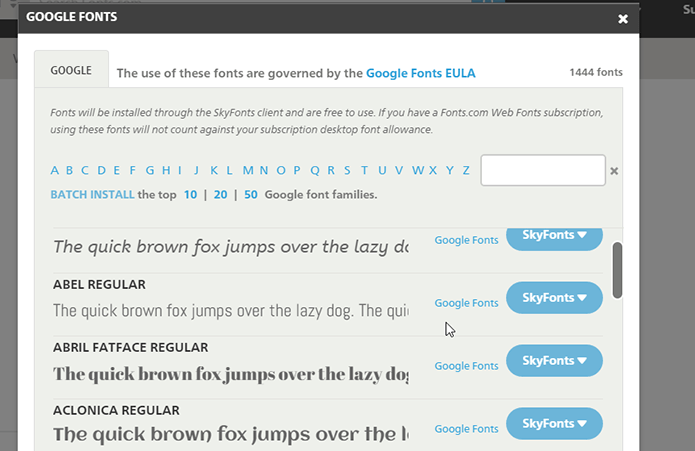
Klicka på SkyFonts för att lägga till din SkyFont-samling.
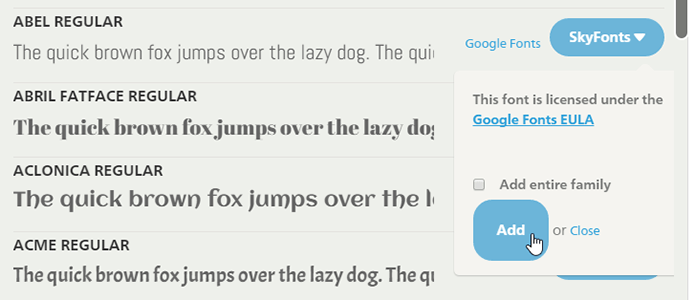
Du kommer nu att få ett meddelande om att typsnittet har installerats på skrivbordsklienten (datorn).
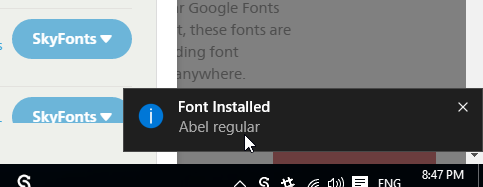
Från och med nu kan du använda de typsnitt du har installerat i Microsoft Word-applikationen eller redigera vilken programvara du använder.
Se några fler artiklar nedan:
Lycka till!